2023-07-20 377
小伙伴们你们知道罗技G502鼠标驱动如何设置灵敏度和宏呢?今天小编很乐意与大家分享罗技G502鼠标驱动设置灵敏度和宏的方法,感兴趣的可以来了解了解哦。
1、首先在本站下载罗技G502鼠标驱动程序,然后打开它的设置界面。
2、右上角有一个小鼠标(板载内存)和一台电脑(自动游戏检测)的图样。由于板载内存里可设置宏命令但是无法循环,所以在这里我们选择自动检测选项,使用它来进行宏命令的设置。

3、这时,我们先点击上方的空白框,也可点击配置文件下方的加号,先来创建一个键位配置。

4、如:键位名称(随意)、设置次配置生效的程序,再选择暗黑3.exe文件。设置完成后点击确定。
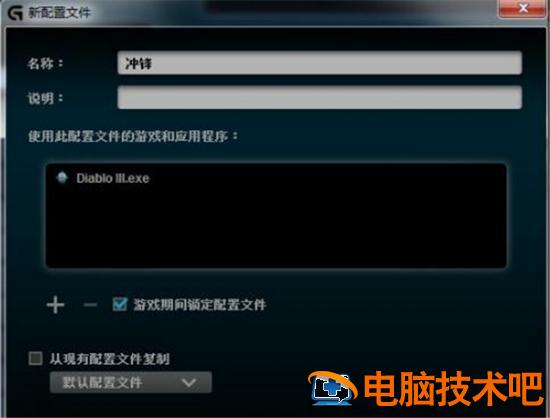
5、接下来开始设置宏,小编这里选择原来的G5键(默认前进)。当然这个大家也可自定义按键,需要注意的是左键和右键不能设置。

6、之后会出现菜单栏,点击分配新命令。接着就会弹出命令编辑器,在这里点击多键。
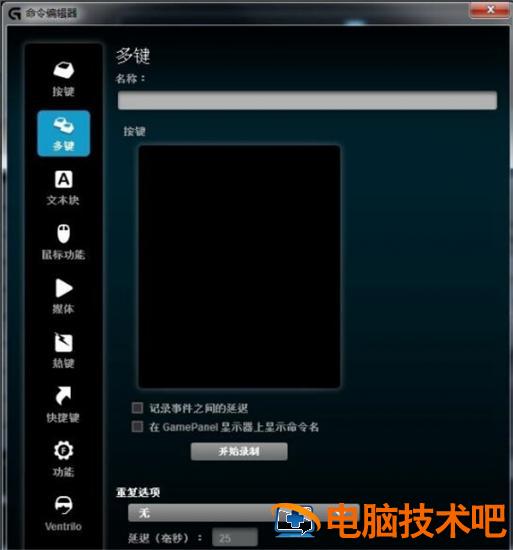
7、然后我们进入开始写宏。点击”开始录制“,设置重复选项及延迟时间即可。

8、大家可根据自己的使用情况在这里设置不同的宏操作,设置完成后可右击配置文件,再点击测试配置文件把我们设置宏操作进行测试。

以上就是小编给大家带来的罗技G502鼠标驱动设置灵敏度和宏的方法,感兴趣的可以来了解了解哦。
原文链接:https://000nw.com/18831.html
=========================================
https://000nw.com/ 为 “电脑技术吧” 唯一官方服务平台,请勿相信其他任何渠道。
系统教程 2023-07-23
电脑技术 2023-07-23
应用技巧 2023-07-23
系统教程 2023-07-23
软件办公 2023-07-11
系统教程 2023-07-23
软件办公 2023-07-11
软件办公 2023-07-12
软件办公 2023-07-12
软件办公 2023-07-12
扫码二维码
获取最新动态
